Ένας υπολογιστής που λειτουργεί αργά μπορεί να είναι πραγματικά απογοητευτικός στη χρήση. Είναι ένα πράγμα όταν ζητάτε πολλά από τον υπολογιστή - για παράδειγμα, αν έχετε ανοιχτές εκατοντάδες καρτέλες στο Chrome, αναμένεται ότι ο υπολογιστής σας θα δυσκολευτεί. Αλλά, είναι εντελώς διαφορετικό, όταν δυσκολεύεστε να κάνετε κάτι απλό, όπως να ελέγξετε το email σας χωρίς τα Windows να χρησιμοποιούν τους πόρους τους για κάτι άλλο στο παρασκήνιο που δεν θέλετε πραγματικά.
Είναι δυνατό να διαμορφώσετε τα Windows ώστε να δίνουν προτεραιότητα σε εφαρμογές προσκηνίου ή υπηρεσίες παρασκηνίου. Αυτός ο οδηγός θα καλύψει τον τρόπο διασφάλισης ότι τα Windows 10 έχουν ρυθμιστεί ώστε να δίνουν προτεραιότητα στην επεξεργαστική ισχύ για εφαρμογές στο προσκήνιο.
Για να διασφαλίσετε ότι τα Windows δίνουν προτεραιότητα στα προγράμματα έναντι των υπηρεσιών παρασκηνίου, πρέπει να ανοίξετε τις επιλογές απόδοσης των Windows. Μπορείτε να ανοίξετε αυτό το μενού πατώντας το πλήκτρο Windows, πληκτρολογώντας «Προσαρμογή εμφάνισης και απόδοσης των Windows» και πατώντας enter.
Οι επιλογές προτεραιότητας επεξεργαστή βρίσκονται στην καρτέλα "Για προχωρημένους" των Επιλογών απόδοσης. Μόλις μεταβείτε στην καρτέλα Για προχωρημένους, βεβαιωθείτε ότι η "Προσαρμογή για βέλτιστη απόδοση:" έχει οριστεί σε Προγράμματα.
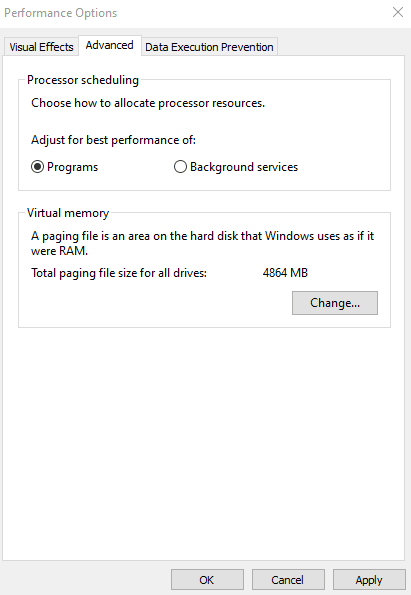
Συμβουλή: Από προεπιλογή, τα Windows είναι ρυθμισμένα να δίνουν προτεραιότητα στα προγράμματα έναντι των υπηρεσιών παρασκηνίου. Ωστόσο, ο έλεγχος ότι αυτή η ρύθμιση δεν έχει αλλάξει κατά λάθος μπορεί να είναι καλή ιδέα, καθώς αυτό μπορεί να επιλύσει ορισμένα προβλήματα απόδοσης.
Με αυτόν τον τρόπο διασφαλίζεται ότι όταν υπάρχει επιλογή μιας εφαρμογής στο προσκήνιο και μιας υπηρεσίας παρασκηνίου, οι πόροι πηγαίνουν πρώτα στο προσκήνιο!